Đối với các fan nhà Táo thì khái niệm này chắc khá quen thuộc, nhưng cũng còn không ít bạn vẫn đang thắc mắc và cần có một cái nhìn tổng quan về nó.
Trên thị trường hiện nay, bạn có thể thấy các dòng máy “iPhone Lock” đang được bán ra rất mạnh từ các nhà mạng AT&T, Sprint, Docomo hay là T-Mobile, với mức giá rẻ hơn nhiều so với các phiên bản “iPhone Quốc Tế”.
Nhưng để iPhone Lock có thể sử dụng đầy đủ tất cả các tính năng như chiếc iPhone phiên bản Quốc Tế, thì bạn bắt buộc phải dùng sim do các nhà mạng đó cung cấp, hoặc nếu muốn đổi sang 1 nhà mạng khác thì bạn cần phải mua code để mở khóa máy, nhưng chi phí cho việc này khá cao.
Để giải quyết vấn đề này thì sim ghép đã ra đời, chỉ với vài thao tác đơn giản sẽ biến chiếc iPhone Lock của bạn hoạt động chuyên nghiệp như một chiếc iPhone Quốc tế.
-
Sim ghép là gì?
Có thể hiểu “Sim ghép” là một bản vi mạch nhỏ được lắp đặt chung với sim chính nhằm mục đích mở khóa mạng và giúp cho chiếc iPhone Lock có thể sử dụng một cách bình thường tại Việt Nam
Ưu và nhược điểm của sim ghép
Ưu điểm của sim ghép
-
Chi phí thấp
-
Sim tương thích với các dòng máy iPhone.
-
Cách sử dụng và lắp đặt sim đơn giản.
-
Giúp chiếc iPhone Lock có thể sử dụng đầy đủ các chức năng như phiên bản Quốc tế.
-
Tính thẩm mỹ cao do sử dụng khay sim gốc của máy.
Nhược điểm của sim ghép
-
Cột sóng không ổn định như các phiên bản Quốc Tế. Gây tình trạng mất sóng, sóng yếu khi sử dụng. Nhưng bạn đừng quá lo lắng, vì hiện tượng này chỉ xảy ra khi mạng di động ở khu vực đó quá yếu mà thôi.
-
Lỗi facetime, lỗi đầu số +84, kiểm tra và nạp tiền…Khi mắc phải những lỗi như vậy, thì điều bạn cần làm là jailbreak máy để khắc phục nó.
-
Khi sử dụng sim ghép sẽ làm điện thoại của bạn hao pin hơn khoảng 2%.
-
Cách sử dụng sim ghép
Cách lắp sim ghép vào máy và khởi động sim
Bước 1: Kiểm tra iPhone của bạn đang dùng thuộc nhà mạng nào.
Ví dụ: Softbank, AT&T, Sprint, Docomo hay là T-Mobile
Bước 2: Lắp sim ghép và sim Nano vào khay sim
Sử dụng cây lấy sim thể tháo khay sim ra khỏi máy. Sau đó lần lượt cho sim ghép vào trước, rồi lắp sim nano đè lên sim ghép.
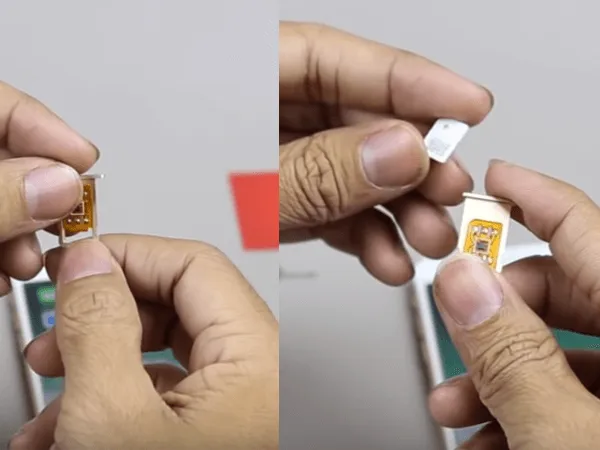
(Ảnh: Internet)
Lưu ý: Khi lắp sim bạn phải ngửa mặt có vi mạch lên trên, và để ý các góc sim phải khớp nhau khi lắp đặt.
Bước 3: Lắp khay sim vào máy.
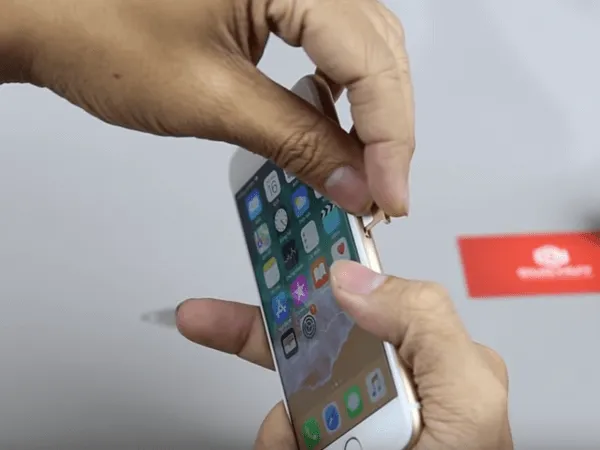
(Ảnh: Internet)
Bước 4: Chọn nhà mạng
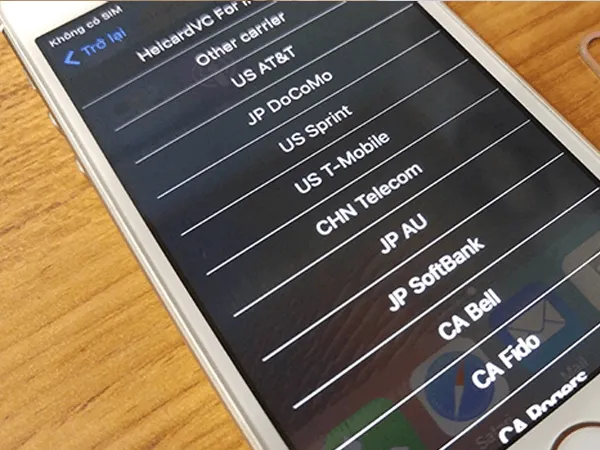
(Ảnh: Internet)
Sau khi đã lắp đặt, trên màn hình điện thoại sẽ hiện ra 1 danh sách các nhà mạng. Và bạn chỉ cần chọn đúng tên nhà mạng của chiếc máy bạn đang xài. Sau đó nhấn chấp nhận.
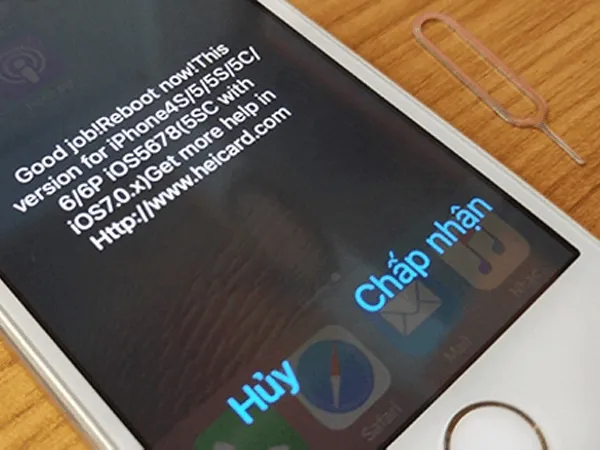
(Ảnh: Internet)
Trường hợp, sau khi đã lắp đặt mà không xuất hiện danh sách các nhà mạng, chứng tỏ khay sim của bạn chưa được lắp đúng vị trí, bạn cần tháo ra và ghép lại.
Lưu ý: Bạn phải đảm bảo rằng 2 loại sim của bạn vẫn đang hoạt động bình thường đấy nhé.
Bước 5: Sau đó khởi động lại máy và sử dụng. Như vậy là bạn đã hoàn thành xong bước lắp đặt sim vào máy.
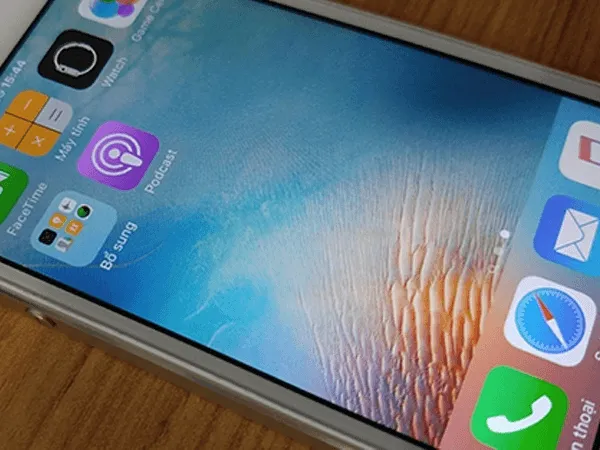
(Ảnh: Internet)
Hướng dẫn kích hoạt sim ghép
Trường hợp điện thoại của bạn chưa được kích hoạt sim ghép, thì bạn hãy làm theo những bước sau:
Bước 1: Tắt nguồn điện thoại và gỡ sim ra khỏi máy. Sau đó mở nguồn lại. Chờ cho đến khi máy đã khởi động lại thì bắt đầu lắp sim vào máy.
Bước 2: Chờ đến khi xuất hiện dòng chữ “Welcome” thì nhấp chọn “Accept”. Lập tức màn hình sẽ hiển thị thông báo No Service (Dịch vụ không có sẵn).
Bước 3: Chờ tiếp cho đến khi máy xuất hiện cột sóng. Sau đó nhấp chọn “Phone”, rồi bấm gọi 112 và dập máy ngay sau 3 giây.
Lưu ý: Đối với iOS 5.0 màn hình sẽ không hiển thị cột sóng và chỉ báo “No Service”.
Bước 4: Mở cài đặt của máy để bật chế độ máy bay.
Bước 5: Chờ cho đến khi xuất hiện bảng “No Simcard Installed (Chưa cài đặt sim)” thì bấm “OK”.
Sau đó tắt chế độ máy bay, máy sẽ thông báo lỗi “Sim Failure”. Lúc này bạn giữ nguyên bảng báo lỗi, và chờ khoảng 10 giây sau nó sẽ tự mất và sẽ xuất hiện cột sóng nhà mạng.
Lưu ý: Bạn phải thực hiện đúng theo trình tự các bước. Nếu như bảng “No Simcard Installed” xuất hiện trước khi bạn bật chế độ máy bay thì bạn phải tắt máy và làm lại từ đầu.
Những lưu ý khi sử dụng sim ghép
Những ngày vừa qua, người dùng iPhone Lock tại Việt Nam đang xôn xao về chuyện: “iPhone Lock sử dụng sim ghép 4G sẽ bị khóa mạng tại Việt Nam”.
Nguyên nhân là do Apple đã khóa Sign hạ cấp từ iOS 11 xuống iOS 10.3.3. Bên cạnh đó Apple cũng fix luôn sim ghép 4G, từ đó làm sim ghép 4G không hoạt động được tại Việt Nam. Bên dưới là cách giúp bạn khắc phục lỗi trên.
Đối với những người dùng chưa bị khóa thì bạn phải lưu ý những điều dưới đây:
-
Không tháo sim và thay sim khác
-
Không nâng cấp hay hạ cấp hệ điều hành IOS.
-
Không khôi phục cài đặt gốc
-
Không reset mạng.
Nếu như bạn đang trong tình trạng bị khóa thì hãy áp dụng cách dưới đây:
Bước 1: Sử dụng các mã lệnh *5005*7672*44##
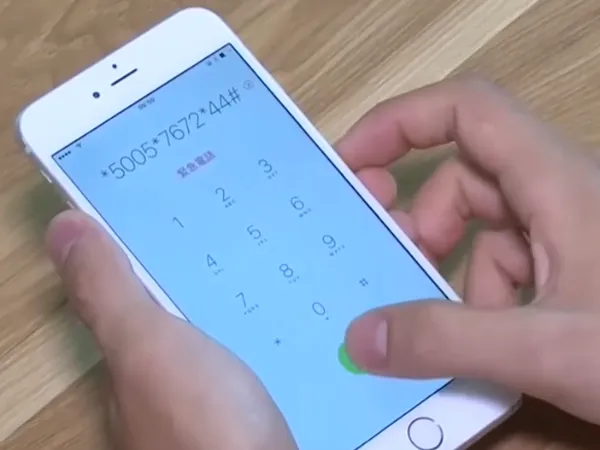
(Ảnh: Internet)
Bước 2: Xuất hiện danh sách các nhà mạng, và bạn chỉ việc chọn nhà mạng của máy và đời máy.
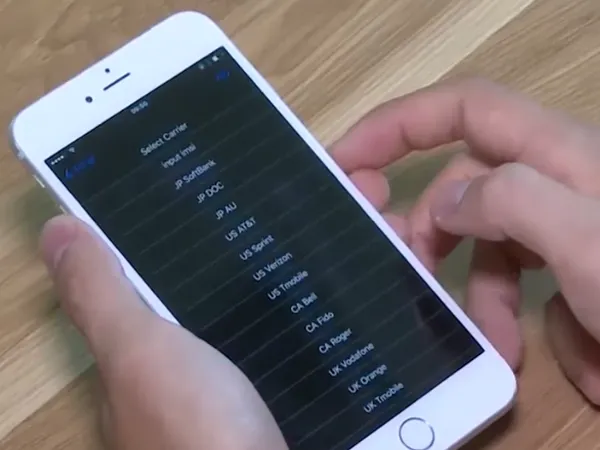
(Ảnh: Internet)
Bước 3: Tại “Select Mobile” bạn chọn dòng “For 4G/LTE Sim (Auto)”. Như vậy là bạn đã sửa được lỗi cho chiếc iPhone Lock của mình.
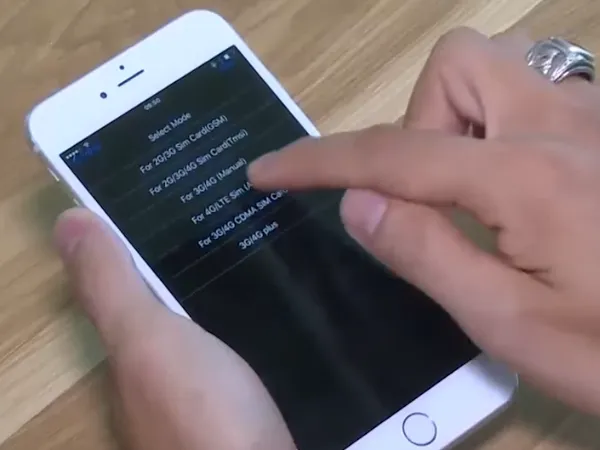
(Ảnh: Internet)
Qua bài viết này, hy vọng có thể giúp các bạn có thêm kiến thức về về sim ghép và những ứng dụng của nó cho iPhone Lock. Ngoài ra nếu bạn quan tâm đến công nghệ thì hãy tìm đọc thêm các tin tức mới nhất của VOH Online nhé. Chúc các bạn thành công.



